Nhiều người đã sử dụng Netflix trong nhiều năm cho đến thời điểm này, nhưng có một vài tính năng mà họ muốn nó có - và một số tính năng hữu ích thực sự đã bị xóa. Rất may, bạn có thể mở rộng chức năng và tùy chọn của Netflix bằng các Chrome extension tiện dụng này.
Lưu ý: Trước bản cập nhật extension Manifest v2 của Google, đã có rất nhiều Netflix Chrome extension. Thật không may, bản cập nhật extension của Google đã loại bỏ nhiều plugin phổ biến và các nhà phát triển của họ vẫn chưa cập nhật lên phiên bản mới.
Mục lục bài viết
5. Sleep Timer for Netflix
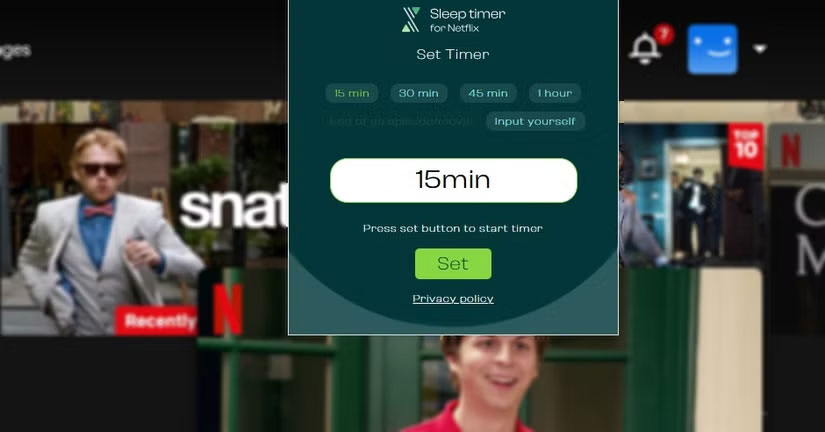
Theo trang web Pocket Lint, Netflix đã thử nghiệm bộ hẹn giờ ngủ tích hợp trong ứng dụng Android của mình vào năm 2021. Đúng như tên gọi, bạn bắt đầu xem video và đặt bộ hẹn giờ cho thời điểm bạn muốn dừng. Khi hết giờ, video của bạn sẽ ngừng phát.
Tuy nhiên, tính năng này chưa bao giờ được triển khai toàn cầu trên các thiết bị hoặc nền tảng Netflix khác và đã bị ngừng sử dụng.
Tuy nhiên, bạn có thể khôi phục chức năng đó bằng extension Sleep Timer for Netflix Chrome. Sau khi cài đặt, bạn có thể điều chỉnh khoảng thời gian bạn muốn xem Netflix trong cài đặt extension. Tiện ích này có các tùy chọn ngủ mặc định từ 15 phút đến 1 giờ hoặc bạn có thể thêm giá trị tùy chỉnh.
Điểm trừ duy nhất về Sleep Timer for Netflix là nó chỉ tạm dừng chương trình. Thật tuyệt nếu bạn ngủ quên khi đang xem Netflix và không muốn bỏ lỡ tập tiếp theo, nhưng bạn vẫn phải tìm cách tắt màn hình. Bạn có thể ghép nối nó với lệnh tắt bộ hẹn giờ ngủ của Windows hoặc có thể màn hình máy tính, TV, laptop của bạn có chức năng bộ hẹn giờ ngủ tích hợp mà bạn có thể căn chỉnh Sleep Timer.
4. Netflix Skipper
Tại sao Netflix vẫn chưa có chức năng này? Chắc chắn, phần giới thiệu và tóm tắt thường rất tuyệt, nhưng nếu bạn đang xem lại một nội dung nào đó, đã xem phần giới thiệu hoặc chỉ đơn giản là ghét giai điệu chủ đề của chương trình, bạn sẽ muốn bỏ qua càng nhanh càng tốt.
Chrome extension Netflix Skipper thực hiện chính xác điều đó, đưa bạn qua phần giới thiệu, tóm tắt và màn hình tập tiếp theo tốn thời gian mà không cần nhập liệu. Sau khi thử nghiệm với một vài chương trình khác nhau, Netflix Skipper hiệu quả trong việc chuyển nhanh từ tập này sang tập khác, cắt bỏ các đoạn giới thiệu dài dòng rồi chuyển sang phần đầu của tập tiếp theo.
Tuy nhiên, nếu bạn lo lắng về việc bỏ lỡ các đoạn mở đầu, như Brooklyn Nine-Nine, hãy yên tâm. Nó không bỏ qua những đoạn đó mà bỏ qua phần giới thiệu thực tế khi bắt đầu. Rất tiện lợi!
3. Picture-in-Picture
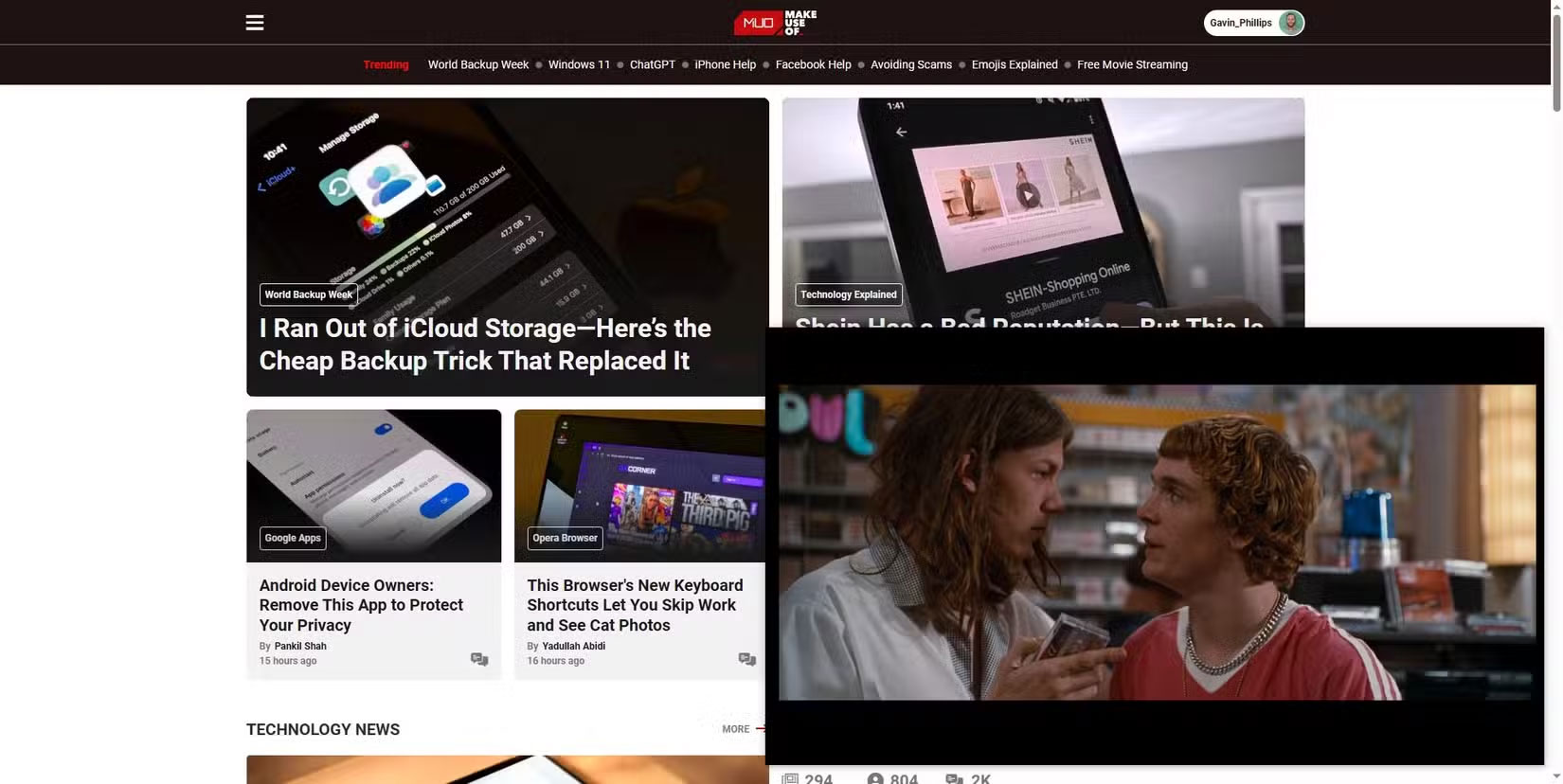
Đôi khi, bạn sẽ muốn xem video khi làm việc. Ở nhà, nếu bạn có cấu hình màn hình kép, thì việc phân bổ một chương trình hoặc phim cho màn hình thứ hai khá ổn. Nhưng bạn sẽ không có tùy chọn đó khi làm việc trên laptop.
Đây là lúc extension Picture-in-Picture phát huy tác dụng. Sau khi cài đặt, bạn khởi động Netflix, nhấn nút extension Picture-in-Picture và một khung video mới sẽ xuất hiện ngay lập tức. Nhược điểm thực sự duy nhất của cửa sổ mới là nó không có các điều khiển trong khung. Bạn vẫn phải quay lại Netflix để điều khiển cửa sổ video nhỏ hơn, điều này hơi khó chịu. Ngoài ra, lưu ý rằng trong hình ảnh trên, tác giả đang xem một bộ phim trên Netflix, nhưng màn hình chuyển sang màu đen khi bạn mở công cụ chụp màn hình để ngăn chặn vi phạm bản quyền.
Bây giờ, Picture-in-Picture không chỉ dành cho Netflix. Giống như chế độ picture-in-picture gốc của Microsoft Edge, Chrome extension này cho phép bạn xem toàn bộ các trang web video trong một cửa sổ nhỏ hơn. Nó thực sự tiện dụng nếu bạn đang làm theo hướng dẫn hoặc xem tổng quan về nội dung nào đó mà bạn cần tiếp tục xem trong khi làm việc.
2. Trim
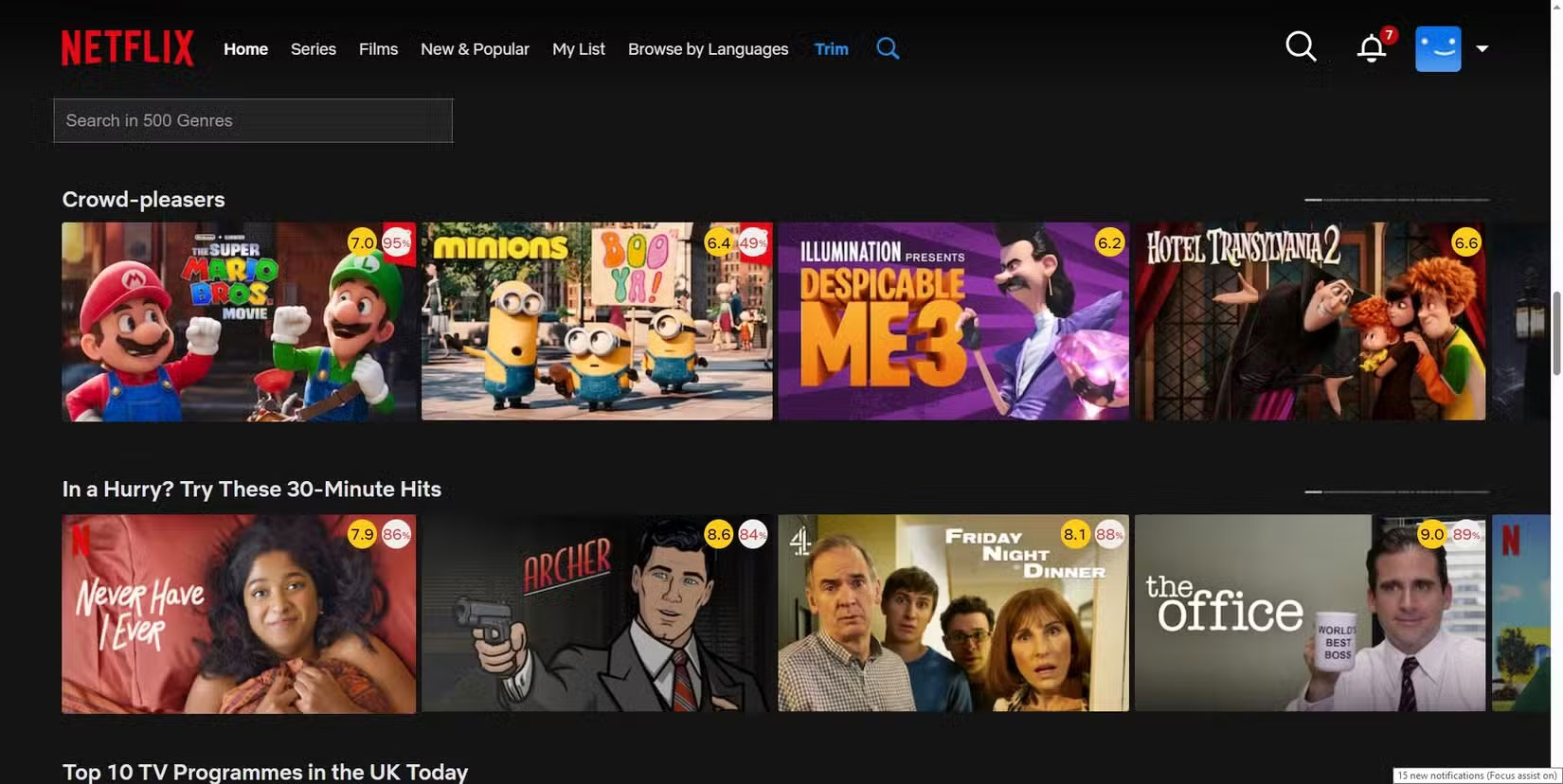
Trim là một trong những Chrome extension hoàn thiện nhất dành cho Netflix. Tiện ích này mang đến nhiều tùy chọn mới cho Netflix, bao gồm xếp hạng IMDB và Rotten Tomatoes, khả năng "làm mờ" các bộ phim có xếp hạng thấp từ các nền tảng này, chế độ picture-in-picture riêng và tìm kiếm tích hợp nhanh hơn... Đây là danh sách khổng lồ các công cụ Netflix thực sự hữu ích.
Sau khi cài đặt, bạn sẽ nhận thấy một vài thay đổi nhỏ trên màn hình Netflix của mình. Đầu tiên, mỗi chương trình hoặc bộ phim hiện xuất hiện với xếp hạng IMDB và Rotten Tomatoes ở góc trên bên phải, giúp bạn xem ngay xem có đáng để dành thời gian hay không. Thứ hai, khi nhấn nút Trim mới trên thanh menu, các mục được xếp hạng thấp sẽ "làm mờ" và cho bạn biết chúng có thể không đáng xem.
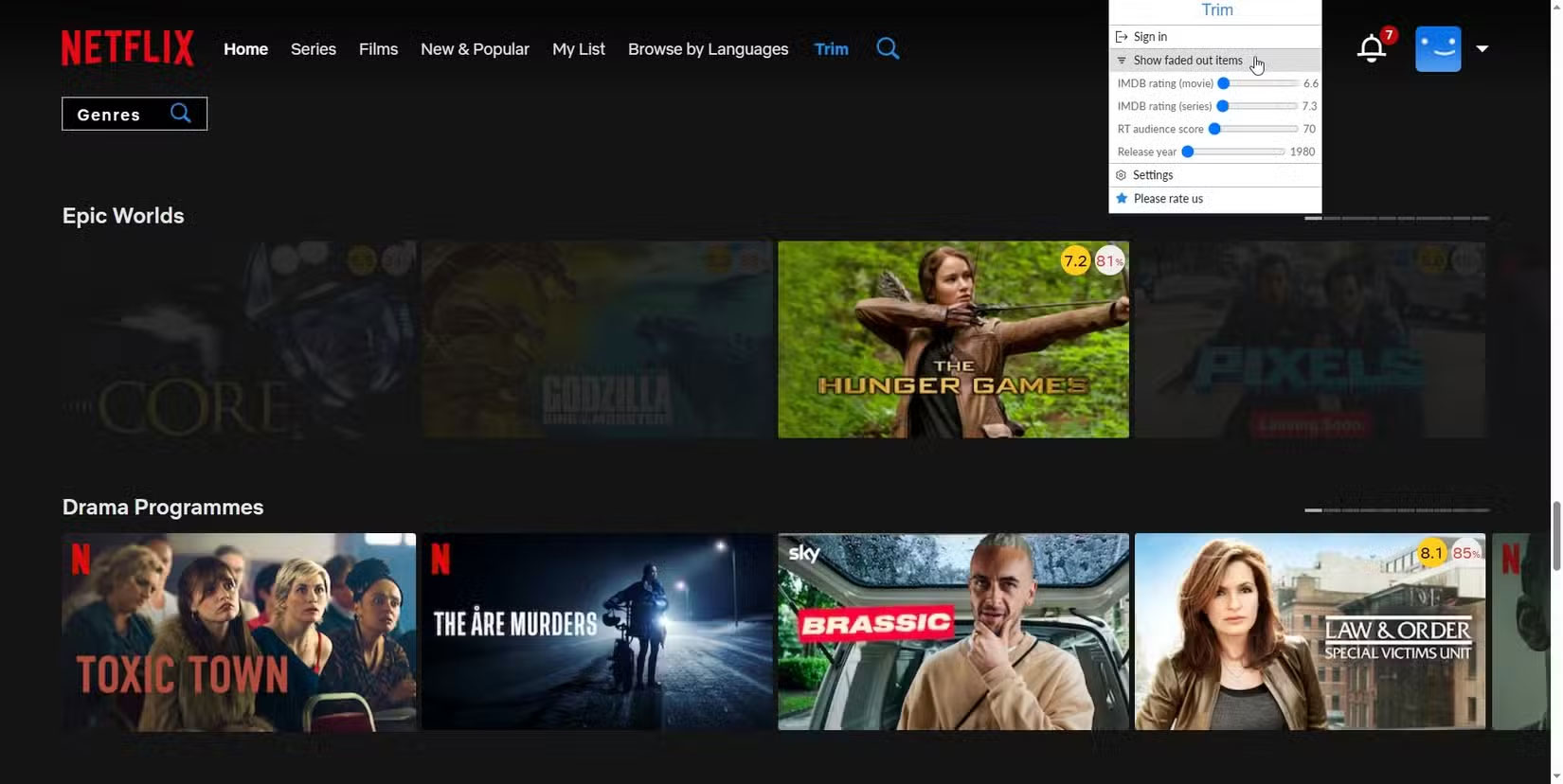
Bạn cũng có thể nhấn vào biểu tượng Trim trong thanh công cụ Chrome extension để điều chỉnh xếp hạng "mờ dần", tăng điểm đánh giá để bạn chỉ xem nội dung được đánh giá cao nhất.
Trim là một cách thực sự tiện dụng để tìm nội dung Netflix mới dễ dàng hơn nhiều, cắt giảm sự phiền phức khi phải xem qua vô số bài đánh giá và nó rất đáng để sử dụng chỉ riêng cho mục đích này.
1. Teleparty
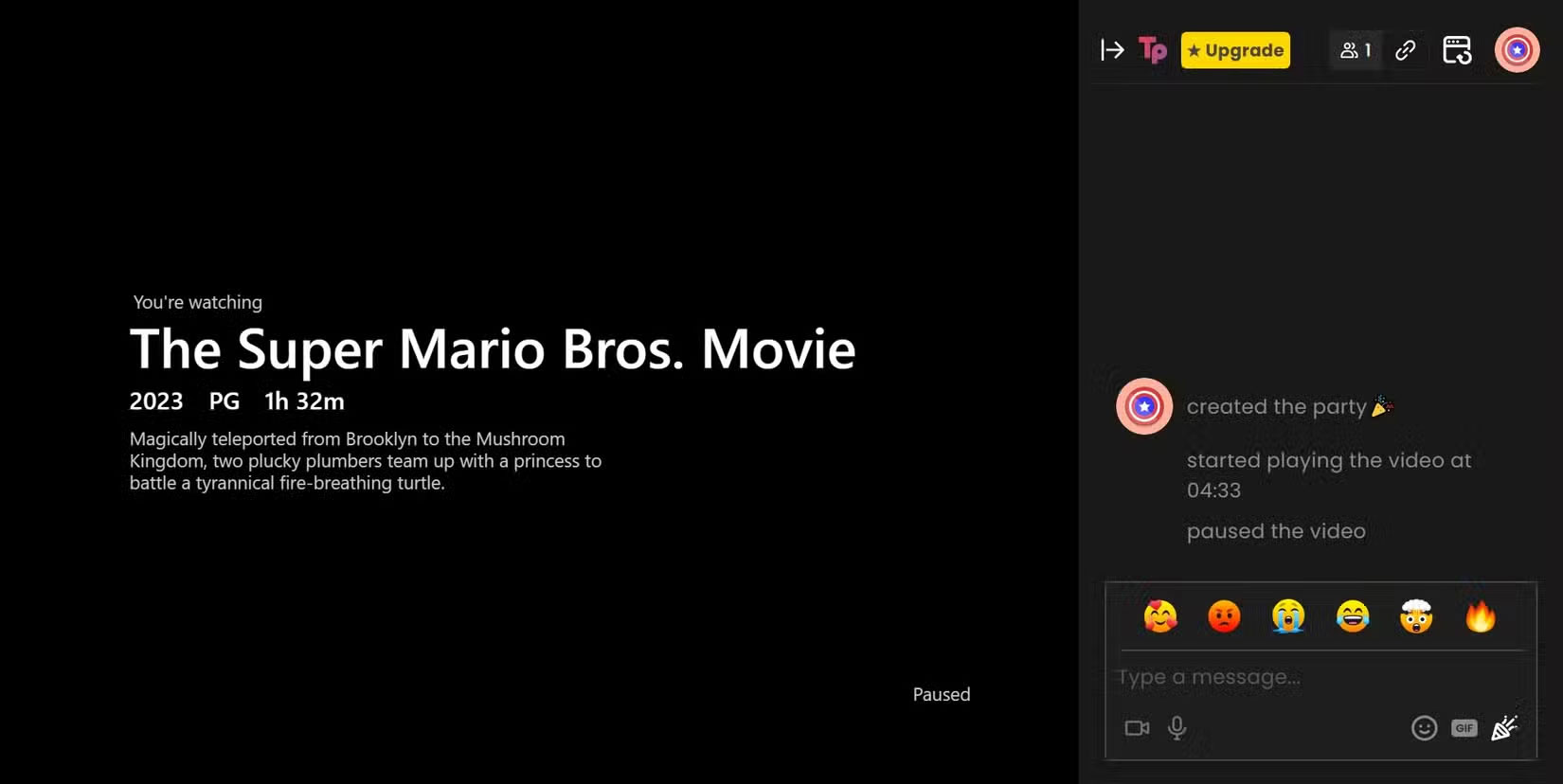
Được rồi, đây không phải là cải tiến trực tiếp cho lượng tiêu thụ Netflix hàng ngày của bạn, nhưng dù sao thì đây cũng là một công cụ thú vị. Teleparty (lần đầu tiên ra mắt với tên gọi Netflix Party) đã trở nên phổ biến trong nhận thức của công chúng suốt đại dịch COVID-19, khi các quy tắc giãn cách xã hội khiến nhiều người phải ở nhà trong thời gian dài. Công cụ này đã ra mắt từ rất lâu trước khi đại dịch xảy ra, nhưng cảm giác xem cùng bạn bè chính là điều cần thiết trong thời điểm khó khăn đó.
Và Teleparty vẫn là một công cụ tuyệt vời. Sau khi bạn đăng ký và cài đặt Chrome extension, bạn sẽ được hỏi về các dịch vụ stream mà bạn đăng ký. Chỉ cần vài cú nhấp chuột, bạn có thể gửi lời mời đến bạn bè để xem những nội dung mới và tuyệt vời nhất trên Netflix. Điều mọi người thực sự thích ở Teleparty là tính năng trò chuyện thanh bên. Nó không chỉ đồng bộ video cho bạn và bạn bè; nó còn tạo ra một không gian xã hội nhỏ để bạn trò chuyện trong khi phim hoặc chương trình đang stream.
 Công nghệ
Công nghệ  AI
AI  Windows
Windows  iPhone
iPhone  Android
Android  Học IT
Học IT  Download
Download  Tiện ích
Tiện ích  Khoa học
Khoa học  Game
Game  Làng CN
Làng CN  Ứng dụng
Ứng dụng 

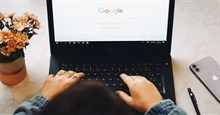





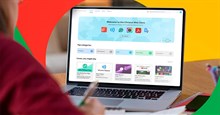










 Linux
Linux  Đồng hồ thông minh
Đồng hồ thông minh  macOS
macOS  Chụp ảnh - Quay phim
Chụp ảnh - Quay phim  Thủ thuật SEO
Thủ thuật SEO  Phần cứng
Phần cứng  Kiến thức cơ bản
Kiến thức cơ bản  Lập trình
Lập trình  Dịch vụ công trực tuyến
Dịch vụ công trực tuyến  Dịch vụ nhà mạng
Dịch vụ nhà mạng  Quiz công nghệ
Quiz công nghệ  Microsoft Word 2016
Microsoft Word 2016  Microsoft Word 2013
Microsoft Word 2013  Microsoft Word 2007
Microsoft Word 2007  Microsoft Excel 2019
Microsoft Excel 2019  Microsoft Excel 2016
Microsoft Excel 2016  Microsoft PowerPoint 2019
Microsoft PowerPoint 2019  Google Sheets
Google Sheets  Học Photoshop
Học Photoshop  Lập trình Scratch
Lập trình Scratch  Bootstrap
Bootstrap  Năng suất
Năng suất  Game - Trò chơi
Game - Trò chơi  Hệ thống
Hệ thống  Thiết kế & Đồ họa
Thiết kế & Đồ họa  Internet
Internet  Bảo mật, Antivirus
Bảo mật, Antivirus  Doanh nghiệp
Doanh nghiệp  Ảnh & Video
Ảnh & Video  Giải trí & Âm nhạc
Giải trí & Âm nhạc  Mạng xã hội
Mạng xã hội  Lập trình
Lập trình  Giáo dục - Học tập
Giáo dục - Học tập  Lối sống
Lối sống  Tài chính & Mua sắm
Tài chính & Mua sắm  AI Trí tuệ nhân tạo
AI Trí tuệ nhân tạo  ChatGPT
ChatGPT  Gemini
Gemini  Điện máy
Điện máy  Tivi
Tivi  Tủ lạnh
Tủ lạnh  Điều hòa
Điều hòa  Máy giặt
Máy giặt  Cuộc sống
Cuộc sống  TOP
TOP  Kỹ năng
Kỹ năng  Món ngon mỗi ngày
Món ngon mỗi ngày  Nuôi dạy con
Nuôi dạy con  Mẹo vặt
Mẹo vặt  Phim ảnh, Truyện
Phim ảnh, Truyện  Làm đẹp
Làm đẹp  DIY - Handmade
DIY - Handmade  Du lịch
Du lịch  Quà tặng
Quà tặng  Giải trí
Giải trí  Là gì?
Là gì?  Nhà đẹp
Nhà đẹp  Giáng sinh - Noel
Giáng sinh - Noel  Hướng dẫn
Hướng dẫn  Ô tô, Xe máy
Ô tô, Xe máy  Tấn công mạng
Tấn công mạng  Chuyện công nghệ
Chuyện công nghệ  Công nghệ mới
Công nghệ mới  Trí tuệ Thiên tài
Trí tuệ Thiên tài